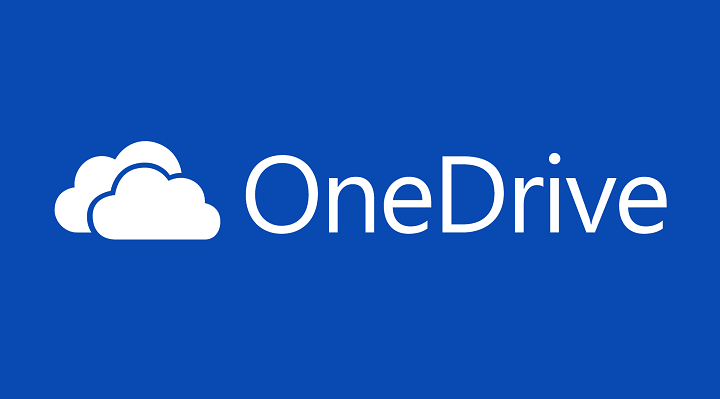- Помилка вимкнення з OneDrive може бути спричинена різними причинами, але найпоширенішими є пошкоджений файл або неправильне налаштування.
- Щоб виправити помилку вимкнення OneDrive, вам доведеться перевірити всі налаштування, включаючи дозволи безпеки вашої папки OneDrive.
- Ця проблема може викликати у користувачів сильний стрес, оскільки вона зупиняє вашу діяльність Windows 10 ПК від правильного вимкнення.
- Якщо ви хочете знайти більше корисних посібників у цій категорії, відвідайте наш Розділ OneDrive.
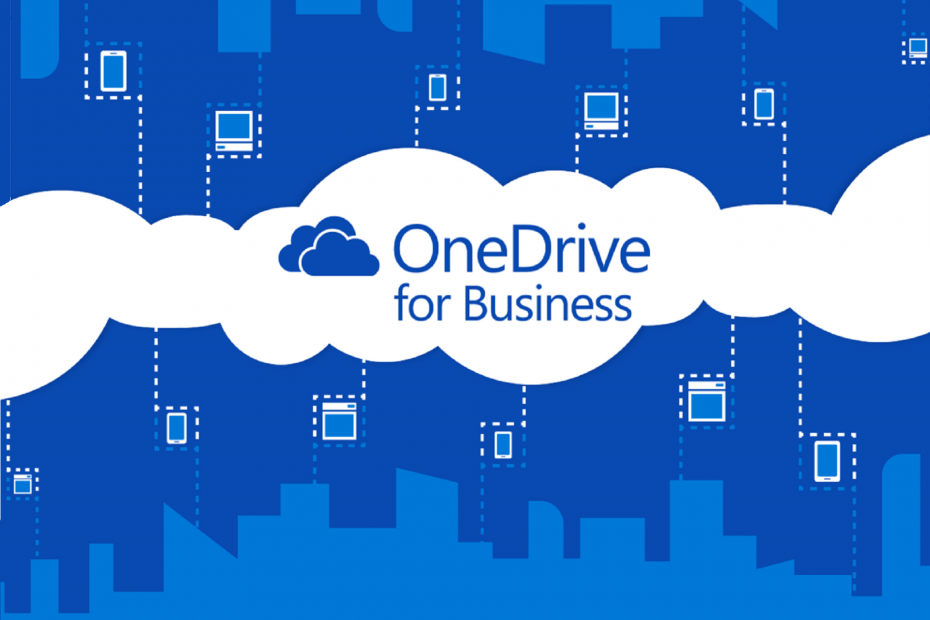
Це програмне забезпечення буде підтримувати ваші драйвери та працювати, тим самим захищаючи вас від поширених помилок комп’ютера та відмови обладнання. Перевірте всі свої драйвери зараз у 3 простих кроки:
- Завантажте DriverFix (перевірений файл завантаження).
- Клацніть Почніть сканування знайти всі проблемні драйвери.
- Клацніть Оновлення драйверів отримати нові версії та уникнути несправності системи.
- DriverFix завантажив 0 читачів цього місяця.
Помилка OneDrive під час завершення роботи стикалася з широким колом користувачів з різними конфігураціями комп’ютера.
OneDrive виявився дуже важливою та ефективною послугою хостингу, яка надає вам можливість легко створювати резервні копії важливих файлів, документів та фотографій.
Оскільки вона є частиною пакету Office, утиліта цієї програми ще більше збільшується, пропонуючи доступ до всіх інших офісних інструментів від Microsoft.
Деякі користувачі повідомляють, що бачать помилку OneDrive під час вимкнення Windows 10, і це заважає Windows 10 правильно закриватися.
Ось що один користувач мав сказати з цього приводу на Форум Microsoft Answers:
Як з’являється на спливаючому вікні при спробі вимкнути ноутбук. Я навіть не використовую OneDrive - і це зупиняє вимкнення мого ноутбука, незважаючи на те, що все одно вимкнути.
“Точка зупинки винятку
Точка зупинку досягнута.
(0x80000003) відбулося в додатках у місцях 0x0000000075FB82B2.
Клацніть на OK, щоб припинити програму... Я роблю це, і, як вже зазначалося вище, це не вимикає мій ноутбук.
Здається, це повідомлення про помилку може бути пов’язане з деякими файлами програми, які пошкодились, або можливим неправильним налаштуванням всередині програми.
Оскільки ми розуміємо, наскільки неприємною може бути ця помилка, у сьогоднішньому посібнику з виправлення ми розглянемо деякі з найбільш перевірених методів вирішення цієї проблеми. Уважно дотримуйтесь інструкцій, щоб якомога швидше вирішити цю проблему.
Як виправити помилку вимкнення OneDrive?
1. Перезапустіть програму OneDrive
- Клацніть правою кнопкою миші панель завдань Windows -> виберіть Диспетчер завдань з меню.
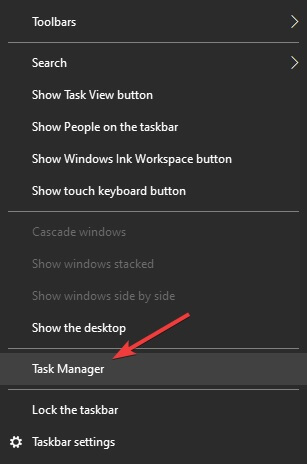
- Виберіть Вкладка "Процеси" -> пошук Microsoft OneDrive у списку -> клацніть правою кнопкою миші -> клацніть на Кінцеве завдання варіант -> закрити Диспетчер завдань.
- Клацніть на Меню «Пуск» -> пошук програми OneDrive -> відкрити її.
- Перевірте, чи допоміг цей метод, а якщо ні, дотримуйтесь наступних методів.
2. Скиньте програму OneDrive до налаштувань за замовчуванням
- Натисніть кнопку Win + R клавіші на клавіатурі, щоб відкрити діалог "Виконати".
-
Копіювати Вставити ця команда всередині вікна:
% localappdata% MicrosoftOneDriveonedrive.exe / скидання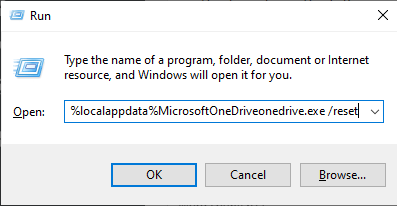
- Натисніть Введіть для його запуску -> дочекайтеся завершення процесу (піктограма OneDrive зникне з панелі завдань)
- Через кілька хвилин перезавантажте комп’ютер і спробуйте перевірити, чи проблема не зникає.
Примітка: Якщо піктограма OneDrive не відображається на панелі завдань після перезавантаження ПК, виконайте крок 1 із цього методу та запустіть таку команду, щоб запустити його:% localappdata% MicrosoftOneDriveonedrive.exe
3. Перевірте дозволи безпеки для вашої папки OneDrive
- Слідуйте кроки 1 і 2 від перший метод описано вище -> закрийте програму OneDrive з диспетчера завдань.
- відчинено Провідник Windows і перейдіть до розташування вашої папки OneDrive (
C: / Користувач /% Ім'я користувача%).
- Клацніть правою кнопкою миші папку -> виберіть Властивості.
- Всередині Безпекавкладку -> клацніть Розширений.
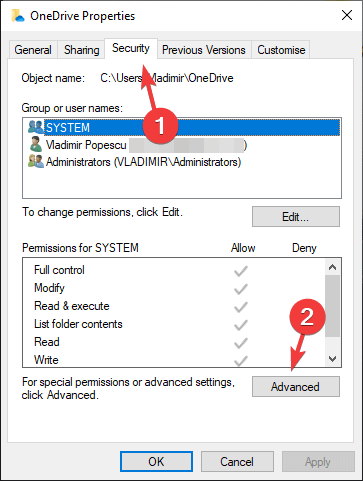
- Переконайтесь, що Система, Адміністратор, і твій особистий рахунок мати Повний контроль.
- Поставте прапорець біля опції Замініть усі записи дозволів дочірнього об’єкта на спадкові дозволи цього об’єкта -> клацніть Гаразд.
Примітка: Якщо після спроби застосувати цей метод з’являються повідомлення про помилки, натисніть «Ігнорувати» та зверніть увагу на файли, що мали помилки. Потім вам доведеться скопіювати ці файли в інше місце на жорсткому диску, змінити дозволи безпеки, як зазначено вище, а потім знову перемістити їх до оригінальної папки OneDrive.
У вас немає доступу адміністратора в Windows 10? Виконайте ці кроки
4. Видаліть та переінсталюйте програму OneDrive
Щоб видалити:
- Натисніть кнопку Win + X клавіші -> вибрати Windows PowerShell (адміністратор).
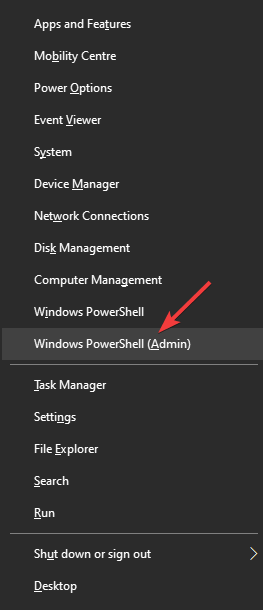
- Виконайте цю команду -> taskkill / f / im OneDrive.exe
- Скопіюйте та вставте такі команди залежно від використовуваної версії Windows:
- 64-розрядна версія:
% Systemroot% SysWOW64OneDriveSetup.exe / видалити - 32-розрядна версія:
% Systemroot% System32OneDriveSetup.exe / видалити
- 64-розрядна версія:
- Закрийте командний рядок і перейменуйте папку OneDrive на OneDrive. СТАРИЙ
Щоб перевстановити:
- Завантажте OneDrive та встановіть його.
- Відкрийте програму та дотримуйтесь вказівок на екрані, щоб увійти.
- Перемістіть усі файли, знайдені в OneDrive. СТАРА папка до новоствореної папки OneDrive.
У цьому посібнику ми розглянули найкращі методи усунення помилки OneDrive при вимкненні Windows, що заважає нормально користуватися ПК.
Відчути безкоштовно поділіться з нами, якщо цей посібник вирішить вашу проблему. Ви можете зробити це, просто скориставшись розділом коментарів під цією статтею.
Питання що часто задаються
Щоб перезапустити OneDrive, потрібно клацнути правою кнопкою миші на панелі завдань, вибрати Диспетчер завдань, виберіть програму та натисніть кнопку Завершити завдання.
Якщо у вас виникають проблеми з підключенням OneDrive, дотримуйтесь кроки, написані в цьому посібнику.
Залежно від ваших потреб, ви можете використовувати OneDrive, коли хочете безпечно створити резервну копію своїх файлів на серверах Microsoft або діліться великими файлами з родиною, друзями або колегами.